Frissítve január 7, 2019
először örülök, hogy itt vagy. Üdvözöljük az élet LoFi. Sajnos ez a cikk már nem érvényes. Az Apple minden bölcsességében megváltoztatta az iOS-Alkalmazások biztonsági mentését és frissítését. A rendszer már nem készít biztonsági másolatot a számítógépen, és lehetetlen letölteni egy alkalmazás régebbi verzióját (vagy egy megvásárolt alkalmazást, de már nem tölthető le) az App Store-ból. A legutóbbi iTunes és iOS frissítések eltávolították az itt felsorolt összes eszközt és hackzies-t, amelyek lehetővé tették a felhasználók számára, hogy visszatérjenek egy korábbi verzióra.
sajnos most már nincs mód az alkalmazások régebbi verzióinak újratelepítésére iPhone vagy iPad készülékére. Szívás, és érzem a fájdalmat veled együtt. — M
- négy módszer az iPhone alkalmazás korábbi verziójára való visszalépésre
- használja a Time Machine-t vagy egy másik biztonsági másolatot az alkalmazás korábbi verzióinak visszaállításához
- állítsa vissza az alkalmazást iPhone-ján az iTunes használatával
- keresse meg az alkalmazást a kukában
- használja a Charles vagy a Fiddler alkalmazásokat az iOS-Alkalmazások régebbi verzióinak letöltéséhez az App Store-ból.
négy módszer az iPhone alkalmazás korábbi verziójára való visszalépésre
nem gyakran fordul elő, de előfordulhat, hogy valóban le akar váltani egy iOS alkalmazás előző verziójára vagy még régebbi verzióra. Például éppen letöltötte kedvenc alkalmazásának legújabb frissítését iPhone-jára, de az új verzió keményen és gyakran összeomlik, és a régi verzió már nem érhető el az App Store-ban. Lehet, hogy ez egy igazán hibás verzió, vagy talán az új verzió nem szereti a vadonatúj iPhone-t.
nincs szerencséje a javítás kiadásáig? Talán nem.
Íme négy módszer, amellyel megpróbálhatja visszalépni egy alkalmazás korábbi verziójára, beleértve az App Store régebbi alkalmazásaihoz való hátsó ajtó elérésének nagyon részletes módját. Ezek a módszerek nem üzembiztosak, de esélyt adnak az alkalmazás olyan verziójának helyreállítására, amely működni fog az eszközén.
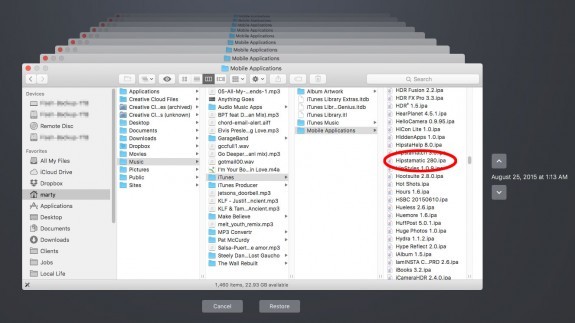
használja a Time Machine-t vagy egy másik biztonsági másolatot az alkalmazás korábbi verzióinak visszaállításához
biztonsági másolatot készít a számítógépéről, igaz? Ha igen, akkor az iOS-alkalmazás korábbi verziójának újratelepítésének legegyszerűbb módja a Time machine vagy más biztonsági másolat visszaállítása.
- A Time Machine for Mac OS alkalmazásban navigáljon vissza a visszaállítani kívánt alkalmazás utolsó jó verziójának dátumához.
- A Time machine alkalmazásban keresse meg a következőt: >Zene >iTunes > mobil alkalmazások. Válassza ki és állítsa vissza az alkalmazást.
- húzza át a régebbi verziót a biztonsági mentésből az iTunes Saját alkalmazások szakaszba. “Csere”, hogy visszatérjen a régebbi (működő) verzióra.


állítsa vissza az alkalmazást iPhone-ján az iTunes használatával
Ez a módszer akkor működik, ha rendszeresen biztonsági másolatot készít iPhone vagy iPad készülékéről a számítógépre az iTunes használatával, de csak akkor működik, ha nem frissítette az alkalmazás iTunes példányát. Ha az iTunes könyvtár is frissült, akkor meg kell próbálnia egy másik módszert, vagy várnia kell, amíg a fejlesztő kiad egy javítást.
- ha törött alkalmazásfrissítést töltött le iPhone-jára, még ne frissítse az alkalmazásokat az iTunes alkalmazásban. Az alkalmazás régi példányát fogja használni, amelyet még mindig az iTunes könyvtár tárol.
- törölje az alkalmazást az iPhone-on az alkalmazás ikonjának néhány másodpercig történő megnyomásával. Az alkalmazások remegni kezdenek, és egy kis X jelenik meg a bal felső sarokban.
- nyomja meg a törölni kívánt alkalmazás X-jét.
- nyomja meg a home gombot, miután az alkalmazás eltűnt a képernyőről, hogy megállítsa a jiggling-t és kilépjen a törlési módból.
- ezután csatlakoztassa iPhone készülékét a számítógéphez. Nyissa meg az iTunes alkalmazást, és válassza ki a készüléket. Ne szinkronizáljon ebben az időben.
- kattintson az alkalmazások fülre. Válassza az” alkalmazások ” lehetőséget az iTunes oldalsávon.
- keresse meg az újratelepíteni kívánt alkalmazást az iTunes alkalmazáslistájában. Válassza ki a” Telepítés ” lehetőséget, majd szinkronizálja a készüléket. Az iTunes alkalmazásban biztonsági másolatot készített verzió vissza fog másolni az iPhone készülékére. Remélhetőleg ez lesz a régebbi verzió.
Ha egy alkalmazás hibás, akkor valószínűleg nem jó ötlet “frissíteni az összeset” a számítógépen vagy az iPhone-on, amíg nem tudja, hogy javításra került. Egyszerre frissítheti az összes többi alkalmazást.
figyelmeztetés: Számos fotóalkalmazás, például a Camera+, a VSCO, a FiLMiC Pro, a Pixelmator és mások rendelkeznek lightboxokkal — saját privát fotókönyvtárukkal, amelyek megkövetelik, hogy további lépéseket tegyen a képek mentéséhez az iPhone fényképezőgép tekercsébe. Ezek a lightboxok olyan képeket tartalmaznak, amelyeket sehol máshol nem mentenek az iPhone vagy iPad készülékére — camera roll, photo library, PhotoStream… sehol. Miután ezeket az alkalmazásokat törölték, a lightboxokban található képek is törlődnek, és egyébként nem lehet könnyen visszaállítani.
ügyeljen arra, hogy gyakran készítsen biztonsági másolatot a fontos képekről a fényképezőgép tekercsére. Míg a lightbox munkafolyamat kényelmes, a fényképek tárolása az iPhone kameratekercsén biztonságosabb hely számukra.
keresse meg az alkalmazást a kukában
Ha Mac-je van, csak nézze meg a kukában. az iTunes a frissítések után az összes korábbi verziót oda dobja.
- töltse le az alkalmazást a kukából.
- az iTunes alkalmazásban válassza az alkalmazások gombot. Törölje az új verziót az iTunes Alkalmazásaimból.
- húzza a& dobja az előző verziót az iTunes Saját alkalmazások részébe.
- válassza ki az “Install” lehetőséget, majd szinkronizálja a készüléket, és aranyszínű.
az iOS korábbi verziói szinkronizáláskor a frissített alkalmazások régi példányait is a kukába helyezik. Ez már nem történik meg, ha iPhone-ján frissíti az alkalmazásokat az iOS 9 rendszerben. Az eszköz újabb verziói most felülírják az iTunes könyvtár régebbi példányát. Az alkalmazások korábbi verziói továbbra is a kukába kerülnek, amikor frissítik őket a számítógép iTunes-ban.
használja a Charles vagy a Fiddler alkalmazásokat az iOS-Alkalmazások régebbi verzióinak letöltéséhez az App Store-ból.
Ha valóban vissza kell térnie egy alkalmazás előző verziójához, és az előző két módszer nem működött az Ön számára, van néhány harmadik féltől származó alkalmazás Mac OS és Windows rendszerhez, amelyek lehetővé teszik az iOS alkalmazás bármely korábbi verziójának újbóli letöltését.
először le kell töltenie, telepítenie és indítania kell Charles proxy app for Mac OS vagy Fiddler for Windows.
az idownloadblogon Jeff Benjamin részletezi a régi iOS Alkalmazások Mac OS rendszeren történő visszaállításának folyamatát, és tartalmaz egy videót. Tovább közepes, Kenny Yin ugyanezt teszi a Windows gépeknél.
mindkét platformon a folyamat hosszú és részletes. Még nem próbáltam ezt magam, de úgy néz ki, elég egyszerű. A kezdés előtt feltétlenül készítsen jó biztonsági másolatot iPhone vagy iPad készülékéről, ha vissza kell állítania a készüléket, ha a dolgok délre mennek. Is, lásd a fenti figyelmeztetést a lightboxes-ről, mielőtt folytatná.
a futásteljesítmény ezen módszerek bármelyikénél vagy mindegyikénél változhat. Mielőtt megpróbálná ezek bármelyikét, értse meg, hogy van esély arra, hogy elveszít néhány adatot, különösen, ha olyan alkalmazást próbál leminősíteni, amely tárolja az adatait, fényképeit stb. csak a készülék saját exkluzív könyvtárában. Nem vagyunk felelősek, ha ez megtörténik.